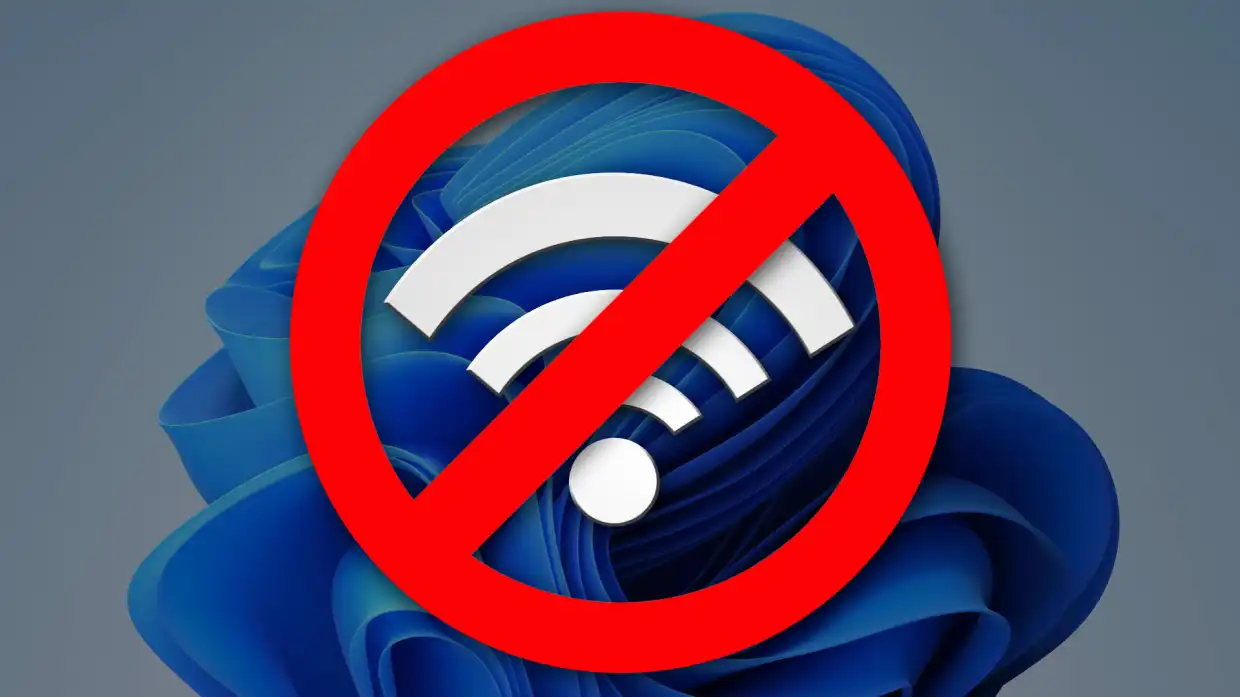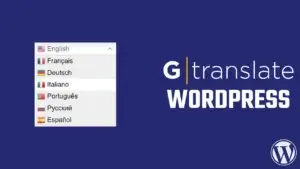Windows10/11有一个叫做 “移动热点 “的功能,可以让你共享你的互联网连接给其他设备。如果你打开了这个功能,任何拥有密码的人都可以连接到你的热点。
虽然这是一个共享互联网连接的方便工具,但它也可能是一个安全风险。如果你不小心,有人可能在你不知情的情况下连接到你的热点。
通过编辑注册表禁用移动热点
- 按Win + R键,启动 “运行命令 “对话框。
- 在文本框中输入 “regedit “并点击 “确定 “按钮。
- 当UAC出现在屏幕上时,点击是继续。
- 注册表编辑器打开后,找到以下路径。HKEY_LOCAL_MACHINE/SOFTWARE/Microsoft/WcmSvc/Tethering
- 在窗口的右侧,双击RemoteStartupDisabled,将数值从0改为1。
- 点击确定,然后关闭注册表编辑器。
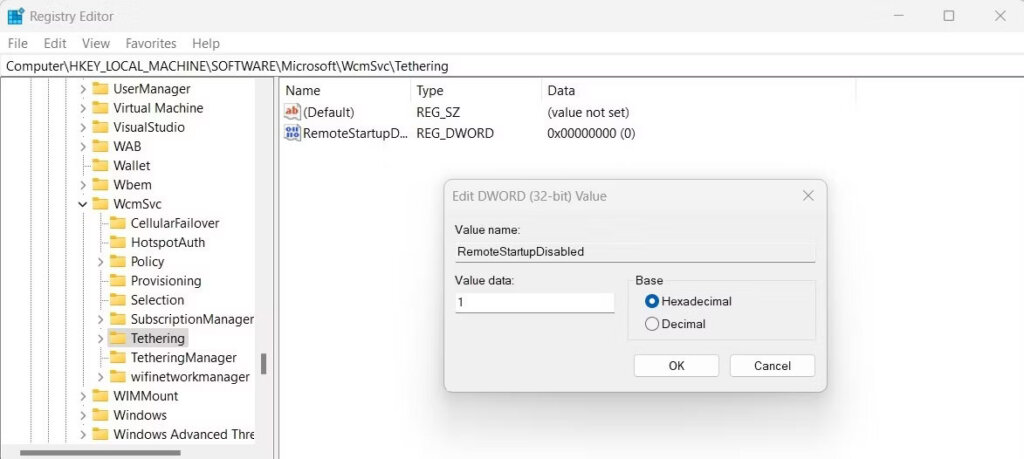
完成上述步骤后,你需要退出注册表编辑器并重新启动电脑。移动热点功能现在应该被禁用。
如果你需要在你的电脑上再次启用该功能,进入注册表编辑器,双击RemoteStartupDisabled,并设置Value Data为0。完成后,重新启动你的计算机,使更改生效。
通过本地组策略编辑器禁用移动热点功能
- 点击开始,搜索 “组策略编辑器”,然后按回车键。
你也可以通过 “运行命令 “对话框启动它。
— 在对话框中输入 “gpedit.msc”,然后点击确定选项。 - 当你进入组策略编辑器窗口时,导航到以下路径。
计算机配置 > 管理模板 > 网络 > 网络连接 - 从左侧窗格中选择网络连接,然后双击禁止在你的DNS域网络上使用互联网连接共享选项。
- 默认情况下,设置为下一页中的未配置。选择 “已启用 “选项来禁止使用互联网连接共享。
- 修改后,点击应用和确定来保存。
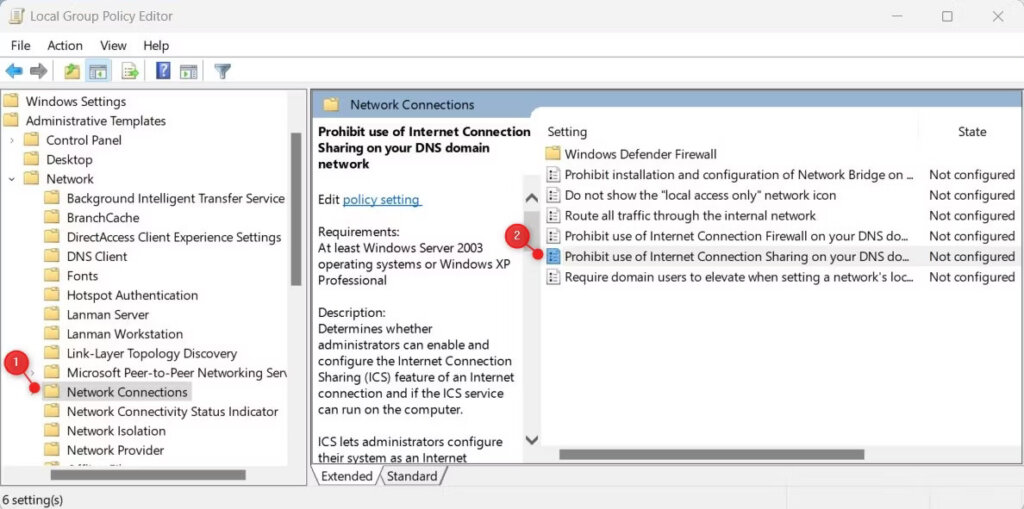
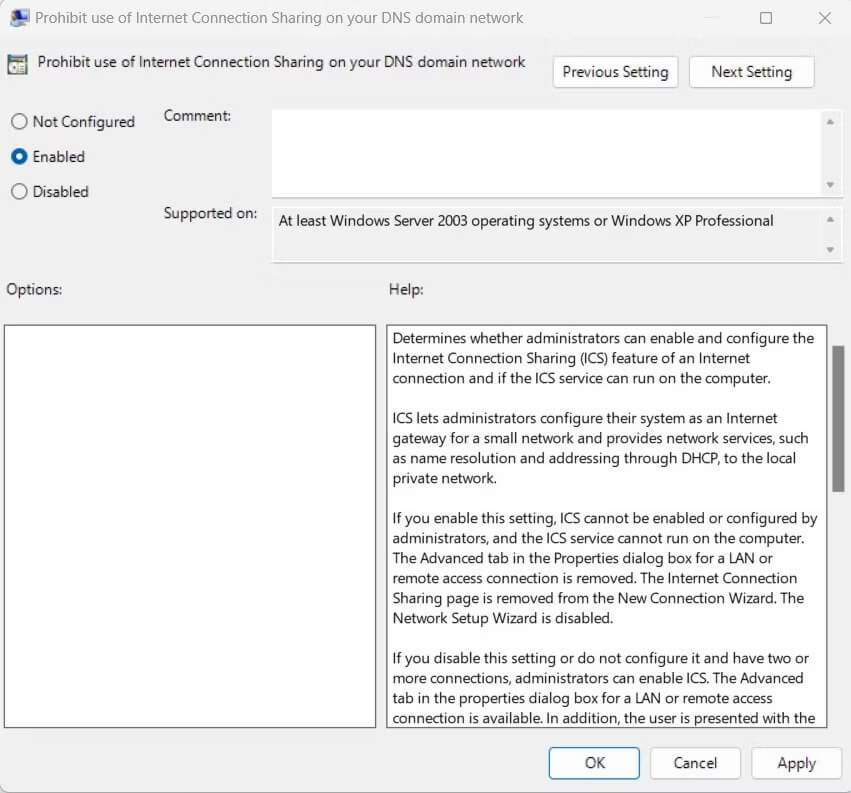
完成上述步骤后,同样需要重新启动计算机。